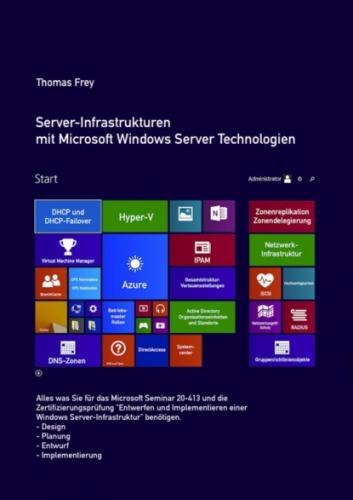1.3 Bereitstellen von Servern mit dem Virtual Machine Manager
Übersicht über die Tools zum Bereitstellen von virtuellen Computern
Durch eine Server-Virtualisierung können Sie mehrere virtuelle Maschinen auf einer einzelnen physischen Maschine ausführen, auf der Hyper-V ausgeführt wird. Der Hyper-V Computer ist der Host, die virtuellen Computer sind die Gäste. In den vorherigen Abschnitten ist schon vieles zum Thema Virtualisierung gesagt worden.
Hier ein paar grundlegende Erläuterungen zum Thema virtuelle Maschinen :
Virtuelle Maschinen funktionieren wie normale Computer.
Mehrere virtuelle Maschinen die auf dem gleichen Host ausgeführt werden, sind voneinander unabhängig. Auf einem Hyper-V Host können daher auch VMs mit unterschiedlichen Betriebssystemen laufen. Die Anzahl der VMs auf einem Host ist nur durch die Hostressourcen und möglicherweise durch die Lizensierung beschränkt.
Die Tools für das Bereitstellen von virtuellen Computern:
Hyper-V ist die Hardware-Virtualisierungsrolle aus Windows Server 2012 R2, mit der den virtuellen Computern der direkte Zugriff auf die Hosthardware ermöglicht wird.
Der Virtual Machine Manager (VMM) ist eine Verwaltungskonsole für Hypervisoren und virtuelle Maschinen.
Der Virtual Machine Manager (VMM )
Sie haben schon viele Möglichkeiten für die Implementation von Serverstrukturen kennen gelernt. Es unterteilt sich grob in physische und virtuelle Bereitstellung bzw. den Mischformen. Eine virtuelle Bereitstellung kann in der Microsoft Azure Cloud oder bei Ihnen vor Ort durchgeführt werden. Das Bereitstellen von virtuellen Strukturen bei Ihnen ist genau genommen eine private Cloud. Windows Server ist ab der Version 2012 als Cloud-Betriebssystem konzipiert und kann entsprechend verwendet werden. Um Ihre private Cloud verwalten zu können, benötigen Sie ein Tool wie den „Virtual Machine Manager“.
Der VMM ist ein mächtiges Tool. Er ist die zentrale Instanz zum Konfigurieren, Bereitstellen und Verwalten von virtuellen Maschinen. Sie besteht aus der VMM Konsole, dem VMM Management Server mit Datenbank, einer Library für Vorlagen und Powershell Befehlen.
Der VMM enthält folgende Features :
Das Bereitstellen von Hosts auf Bare-Metal Computern (Bare-Metal-Hyper-V Provisioning).
Das Erstellen von Hosts und Host-Clustern.
Das Erstellen von Host-Gruppen. Alle Maschinen in den Gruppen können gesammelt verwaltet werden und erhalten die gleichen Konfigurationen.
Das Management von Hypervisoren von Microsoft und Drittherstellern.
Das Anpassen von Konfigurationen für virtuelle Speicher und virtuelle Netzwerke.
Das intelligente Platzieren und dynamische Optimieren von virtuellen Maschinen, je nach Anforderungen an die Performance. Entsprechend von hinterlegten Konfigurationen reagiert VMM auf Änderungen in der Auslastung (die PRO Tips). Dazu werden die virtuellen Maschinen und die Hosts nach ihrem Status abgefragt und Dienste abgeschaltet, die nicht benötigt werden bzw. Dienste werden dazu geschaltet, wenn es erforderlich ist.
Virtuelle Maschinen und Hosts können gesteuert heruntergefahren oder gestartet werden, je nach Auslastung und Bedarf (Power Optimization).
Unterstützung von Performanz- und Ressourcenoptimierung durch Hinweise
Die Physical-2-Virtual (P2V) und Virtual-2-Virtual (V2V) Migration.
Das Verwalten von Vorlagen mit Serverkonfigurationen für virtuelle Computer.
Mit der VMM Verwaltungskonsole können Sie sowohl einzelne Hosts wie auch in Gruppen zusammengefasste Hosts verwalten. Die Hosts müssen dafür nicht in der gleichen Domäne oder in dem gleichen Domänenstamm sein wie der VMM Verwaltungsserver.
Innerhalb des VMM können Sie Hosts getrennt von anderen Hosts verwalten. Das ist möglicherweise sinnvoll wenn bestimmten Hosts nicht vertraut wird oder diese im Umkreisnetzwerk stehen. Nach dem Hinzufügen werden diese genauso verwaltet wie die anderen verwalteten Hosts.
So werden Hosts zum VMM hinzugefügt
Mit dem VMM werden Informationen von anderen Computern abgerufen bzw. zu anderen Computern übertragen. Bevor Sie Hosts zur VMM Konsole hinzufügen können, müssen Sie daher über eine Gruppenrichtlinie sicherstellen, dass Domänenmitglieder zu Hosts im VMM werden können.
Im folgenden Beispiel wird dafür die „Default Domain Policy“ bearbeitet. Sie können dafür auch ein separates Gruppenrichtlinienobjekt erstellen.
Die zu bearbeitenden Gruppenrichtlinien :
Die ersten anzupassenden Richtlinien sind die Windows Firewall Regeln. Sie müssen dafür sorgen, dass die Kommunikation zwischen dem VMM und den Hyper-V Hosts bzw. deren VMs von der Firewall nicht geblockt werden. Sie finden diese Einstellungen in: „Computerkonfiguration/Richtlinien/Administrative Vorlagen/Netzwerk/Netzwerkverbindungen/Windows-Firewall/Domänenprofil“.
Konfiguriert werden die folgenden Regeln:
In der folgenden Firewallregel wird der WinRM Port 5985 eingetragen:
Die letzte Gruppenrichtlinie „Remoteverwaltung über WinRM zulassen“ wird in „Computerkonfiguration/Richtlinien/Administrative Vorlagen/Windows-Komponenten/Windows Remoteverwaltung/WinRM Dienst“ wie folgt konfiguriert:
Zuletzt wird in der Powershell mit „gpupdate /force“ die geänderte „Default Domain Policy“ auf allen Computern in der Domäne durchgesetzt.
Das Hinzufügen der Hosts zum VMM :
Nachdem Sie die Gruppenrichtlinien angepasst haben, starten Sie den VMM. Sie landen im Konsolenfenster und nun werden die Hosts hinzugefügt:
Rechtsklick auf „Alle Hosts“ und „Hyper-V-Hosts und –Cluster hinzufügen“:
Im folgenden Assistenten werden die Optionen entsprechend der Anforderungen bzw. der